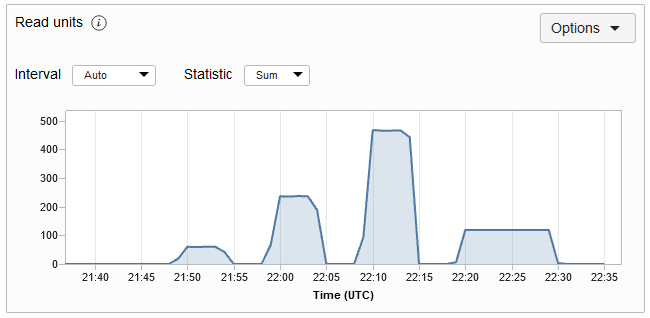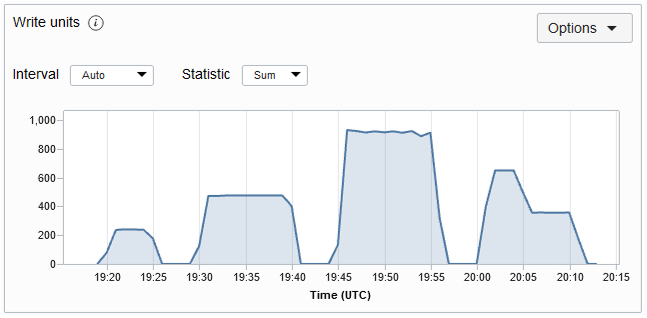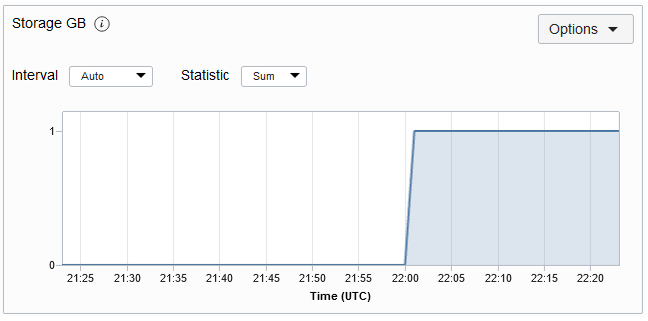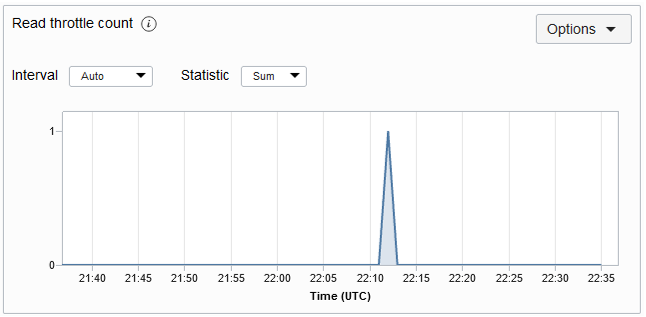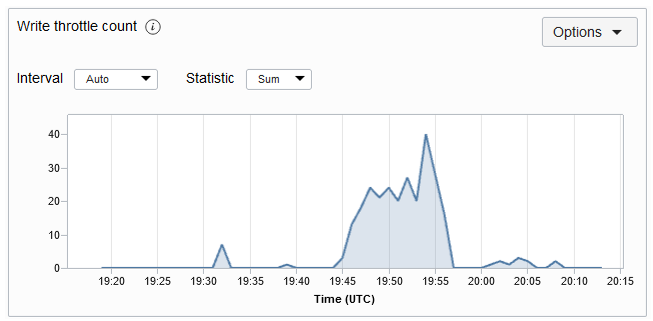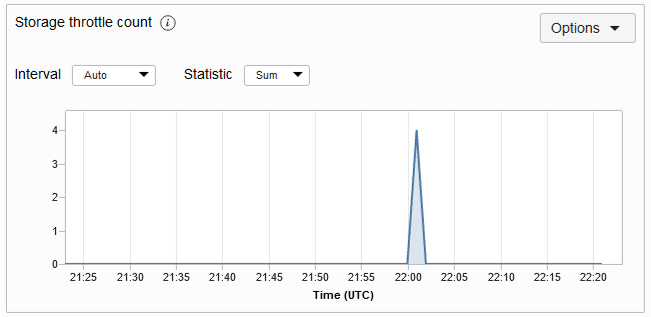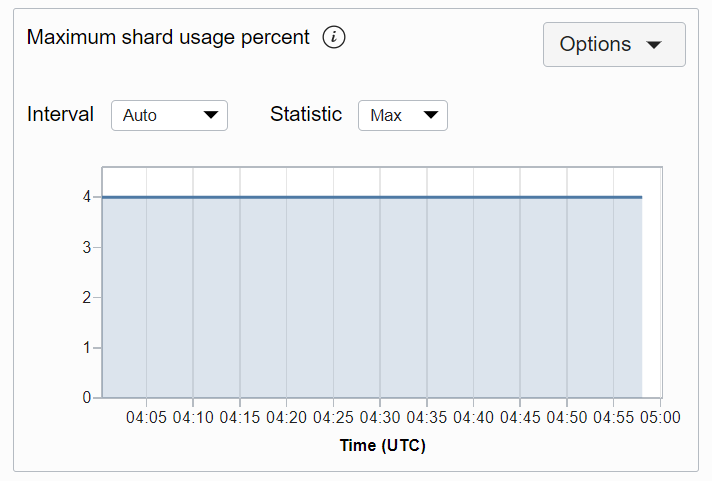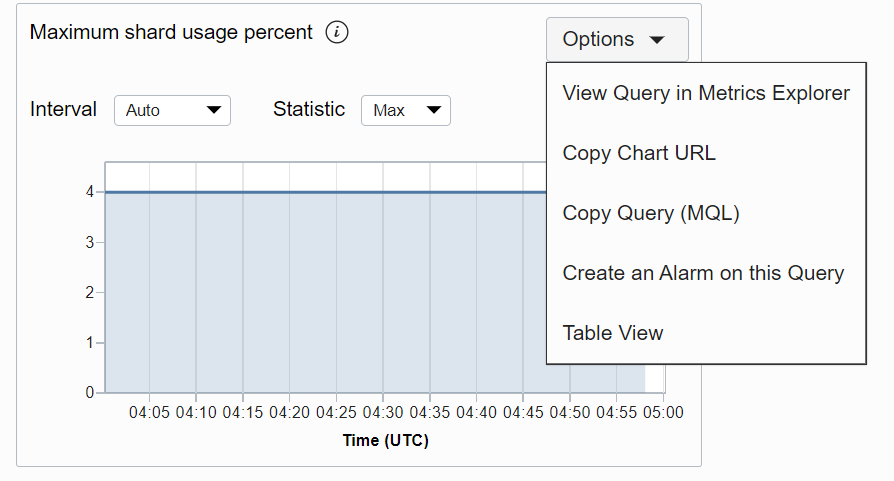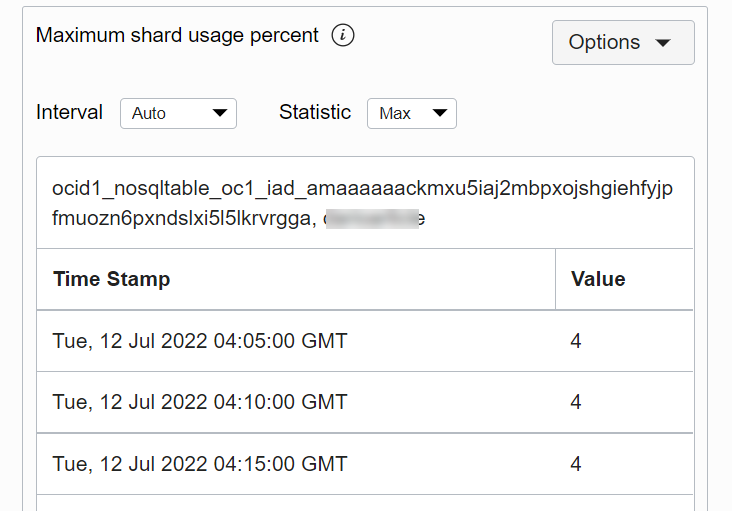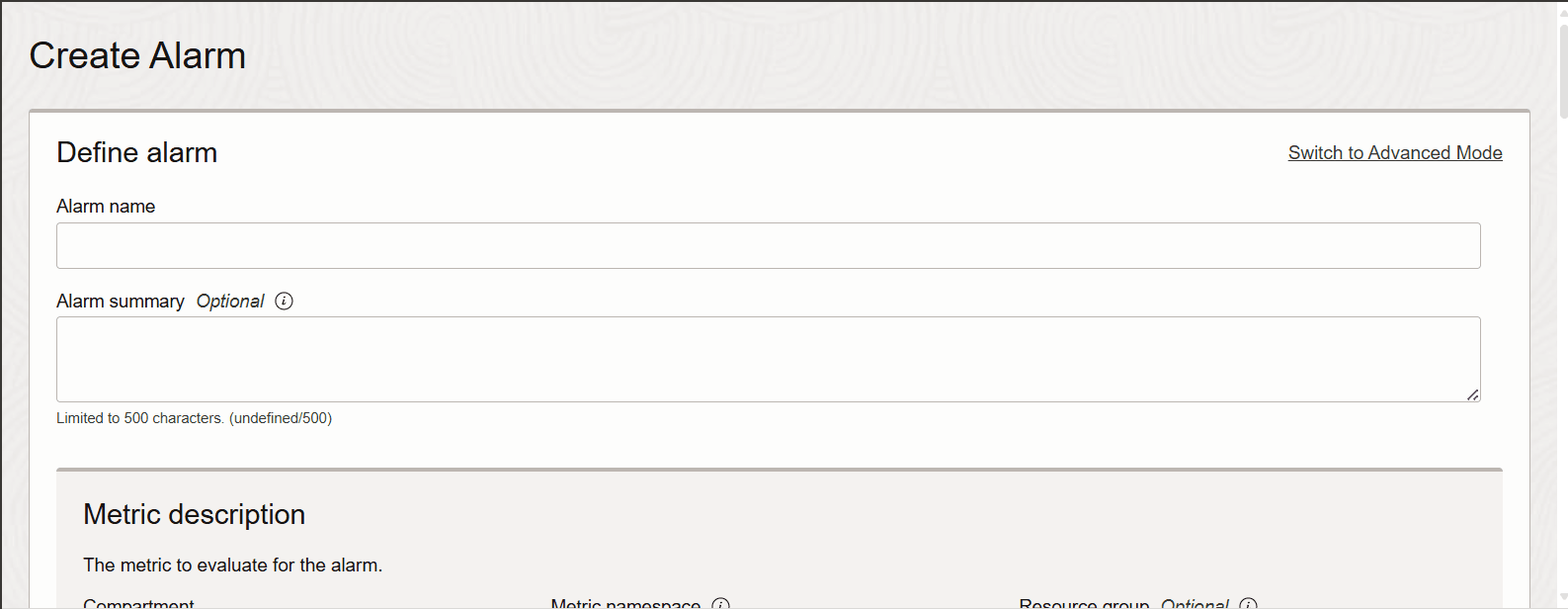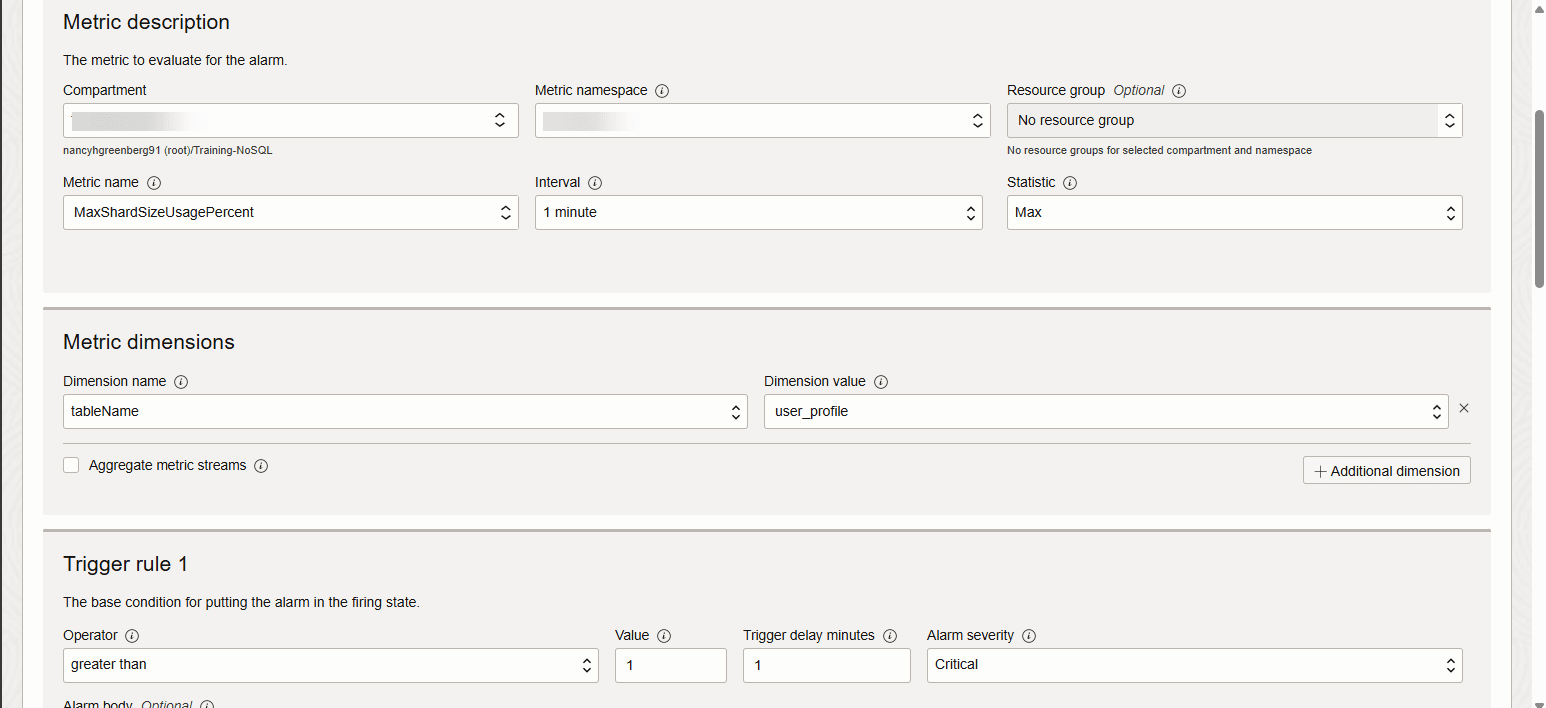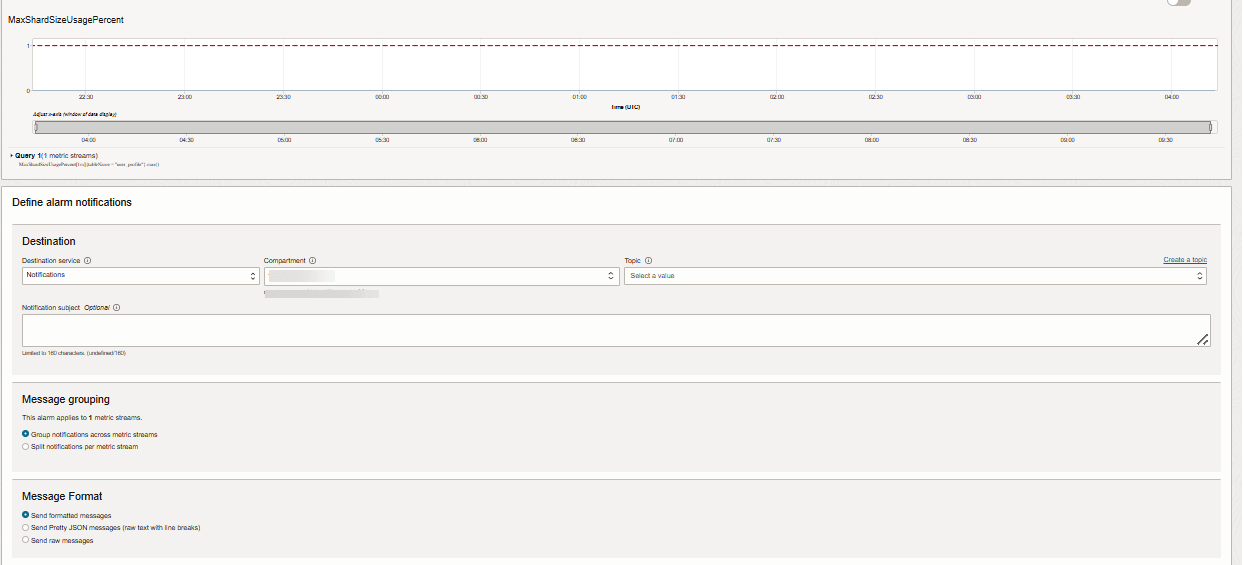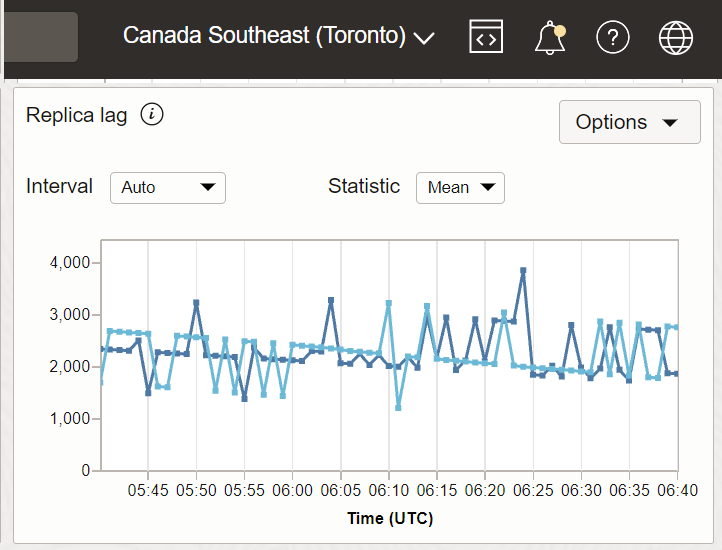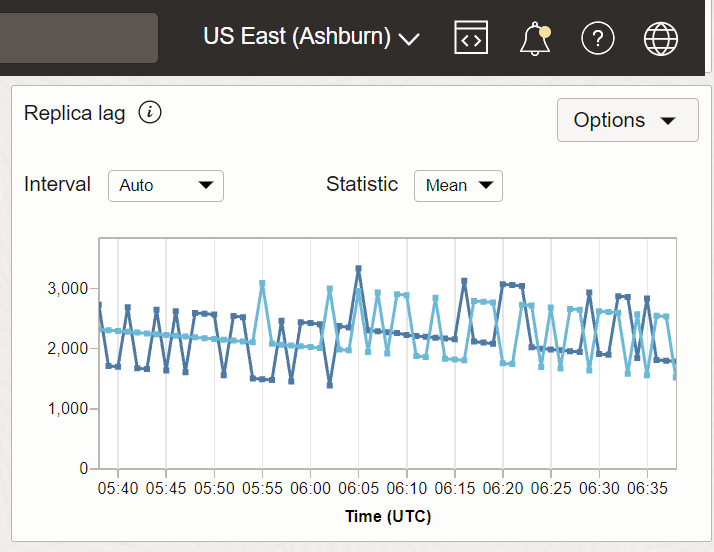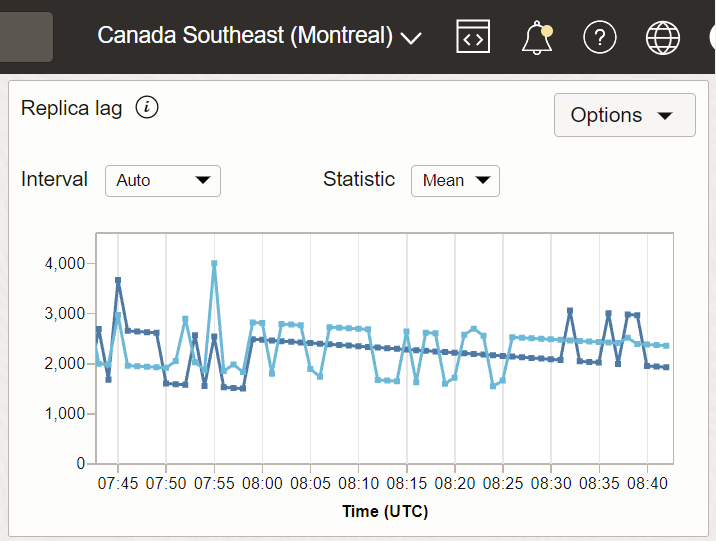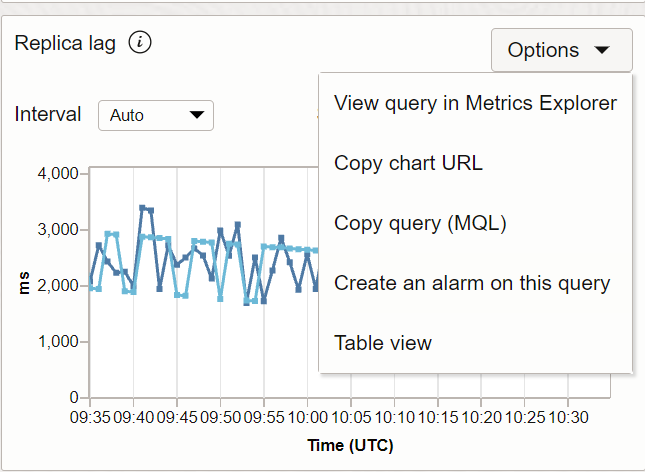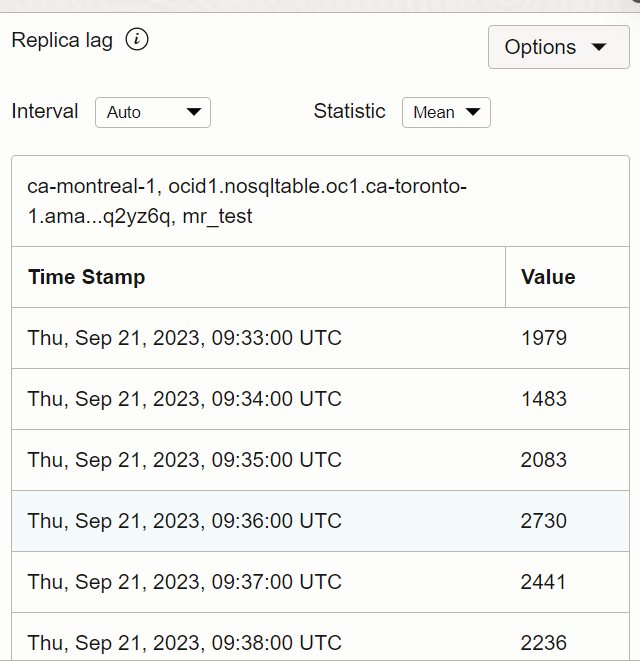Monitoraggio di Oracle NoSQL Database Cloud Service
Il servizio Oracle Cloud Infrastructure Monitoring ti consente di monitorare in modo attivo e passivo le tue risorse cloud utilizzando le funzioni metriche e allarmi. Il servizio di monitoraggio utilizza le metriche per monitorare le risorse e gli allarmi e ricevere una notifica quando queste metriche soddisfano i trigger specificati dall'allarme.
Una metrica è una misurazione relativa allo stato, alla capacità o alle prestazioni di una determinata risorsa. Un allarme è una regola di trigger e una query. Monitora passivamente le tue risorse cloud utilizzando le metriche. È possibile configurare le impostazioni di notifica quando si crea un allarme.
Le metriche vengono emesse al servizio di monitoraggio come datapoint raw (una coppia indicatore orario-valore per una metrica specificata) insieme alle dimensioni (un identificativo di risorsa fornito nella definizione della metrica) e ai metadati. Il servizio di monitoraggio pubblica i messaggi di allarme nelle destinazioni configurate gestite dal servizio di notifiche.
Quando si esegue una query su una metrica, il servizio di monitoraggio restituisce dati aggregati in base ai parametri specificati. È possibile specificare un intervallo (ad esempio le ultime 24 ore), una statistica e un intervallo. Una statistica è la funzione di aggregazione applicata ai datapoint raw. La funzione di aggregazione SUM è un esempio di statistica. Un intervallo è la finestra temporale utilizzata per convertire un determinato set di datapoint raw. Ad esempio, 5 minuti.
La console visualizza un grafico di monitoraggio per metrica per le risorse selezionate. I dati aggregati in ogni grafico riflettono la statistica e l'intervallo selezionati. Le richieste API possono facoltativamente filtrare in base alla dimensione e specificare una risoluzione. Le risposte API includono il nome della metrica insieme al compartimento di origine e allo spazio di nomi della metrica (indica la risorsa, il servizio o l'applicazione che emette una metrica). Lo spazio di nomi viene fornito nella definizione della metrica. Ad esempio, la definizione della metrica CpuUtilization emessa da Oracle Cloud elenca lo spazio di nomi della metrica oci_computeagent come origine della metrica.
I dati di metrica e allarme sono accessibili tramite la console, l'interfaccia CLI e l'API. Per ulteriori informazioni sui concetti del servizio di monitoraggio OCI, vedere Monitoraggio dei concetti.
Questo articolo contiene i seguenti argomenti:
Metriche di Oracle NoSQL Database Cloud Service
Oracle NoSQL Database Cloud Service emette metriche utilizzando lo spazio di nomi delle metriche oci_nosql.
RESOURCEIDOCID della tabella NoSQL nella Oracle NoSQL Database Cloud Service.Nota
OCID è un ID univoco assegnato da Oracle incluso come parte delle informazioni della risorsa sia nella console che nell'API.TABLENAMENome della tabella NoSQL in Oracle NoSQL Database Cloud Service.
REPLICANome dell'area che riceve l'aggiornamento della tabella da un'altra area.
Tabella - Metriche di Oracle NoSQL Database Cloud Service
| Metrica | Nome visualizzato metrica | Unit | Descrizione | Dimensioni |
|---|---|---|---|---|
ReadUnits |
Unità di lettura | Unità | Il numero di unità di lettura utilizzate durante questo periodo. | resourceId tableName |
WriteUnits |
Unità di scrittura | Unità | Il numero di unità di scrittura utilizzate in questo periodo. | resourceId tableName |
StorageGB |
Dimensioni memoria | GB | La quantità massima di storage utilizzata dalla tabella. Poiché queste informazioni vengono generate ogni ora, è possibile che vengano visualizzati valori non aggiornati tra i punti di aggiornamento. | resourceId tableName |
ReadThrottleCount |
Limitazione di lettura | Count | Il numero di eccezioni di limitazione alla lettura su questa tabella nel periodo di tempo. | resourceId tableName |
WriteThrottleCount |
Limitazione di scrittura | Count | Il numero di eccezioni di limitazione alla scrittura su questa tabella nel periodo di tempo. | resourceId tableName |
StorageThrottleCount |
Limitazione dello storage | Count | Il numero di eccezioni di limitazione dello storage in questa tabella nel periodo di tempo. | resourceId tableName |
MaxShardSizeUsagePercent |
Uso massimo dimensione partizione | Percentuale. | Rapporto tra lo spazio utilizzato nella partizione e lo spazio totale allocato alla partizione. Questo valore è specifico di una tabella e rappresenta il valore più alto in tutte le partizioni. | resourceId tableName |
Replica Lag |
Ritardo replica | millisecondo | Ritardo di tempo durante la replica delle modifiche ai dati di una tabella attiva globale da un'area mittente a un'area ricevente. |
|
Inoltre, è possibile pubblicare metriche personalizzate in base alle proprie esigenze. Ad esempio, è possibile impostare le metriche per acquisire la latenza delle transazioni dell'applicazione (tempo impiegato per ogni transazione completata) e quindi contabilizzare tali dati nel servizio di monitoraggio.
Spiegazione delle metriche NDCS
Oracle NoSQL Database Cloud Service invia metriche a Oracle Cloud Infrastructure Monitoring Service.
Unità di lettura:
Il numero di unità di lettura utilizzate durante questo periodo. È il throughput fino a 1 KB di dati al secondo per un'operazione di lettura probabilmente coerente. Se i dati sono superiori a 1 KB, saranno necessarie più unità di lettura per leggerli. Di seguito è riportato il grafico della metrica Unità di lettura per una tabella. La metrica viene utilizzata ogni minuto e i grafici delle metriche vengono tracciati per un intervallo di 5 minuti per impostazione predefinita.
Unità di scrittura:
Il numero di unità di scrittura utilizzate in questo periodo. È il throughput per un massimo di 1 KB di dati al secondo per un'operazione di scrittura. Le operazioni di scrittura vengono attivate durante le operazioni di inserimento, aggiornamento ed eliminazione. Se i dati sono superiori a 1 KB, saranno necessarie più unità di lettura per scriverli. Di seguito è riportato il grafico della metrica Unità di scrittura per una tabella. La metrica viene utilizzata ogni minuto e i grafici delle metriche vengono tracciati per un intervallo di 5 minuti per impostazione predefinita.
StorageGB:
Nota
Ci vuole un'ora dopo la creazione della tabella per popolare l'inizio della registrazione delle dimensioni di stoccaggio. Dopo l'ora iniziale, le statistiche di storage vengono aggiornate ogni 5 minuti.Nota
La metrica GB di storage è stata troncata. Pertanto, l'utilizzo dello storage inferiore a 1 GB verrà visualizzato come 0. Il grafico inizierà a visualizzare lo storage quando l'uso è maggiore di 1 GB.ReadThrottleCount:
Fornisce un conteggio del numero di eccezioni di limitazione di lettura nella tabella specificata nel periodo di tempo. Un'eccezione di limitazione in genere indica che il throughput di lettura di cui è stato eseguito il provisioning è stato superato. Se li ottieni frequentemente, dovresti considerare di aumentare le unità di lettura sul tuo tavolo. Di seguito è riportato il grafico della metrica Conteggio limitazioni di lettura per una tabella. La metrica viene utilizzata ogni minuto e i grafici delle metriche vengono tracciati per un intervallo di 5 minuti per impostazione predefinita.
WriteThrottleCount:
Fornisce un conteggio del numero di eccezioni di limitazione di scrittura nella tabella specificata nel periodo di tempo. Un'eccezione di limitazione in genere indica che il throughput di scrittura di cui è stato eseguito il provisioning è stato superato. Se li ottieni frequentemente, dovresti considerare di aumentare le unità di scrittura sul tuo tavolo. Di seguito è riportato il grafico della metrica Conteggio limitazioni di scrittura per una tabella. La metrica viene utilizzata ogni minuto e i grafici delle metriche vengono tracciati per un intervallo di 5 minuti per impostazione predefinita.
StorageThrottleCount:
Fornisce un conteggio del numero di eccezioni di limitazione dello storage nella tabella specificata nel periodo di tempo. Un'eccezione di limitazione in genere indica che la capacità di storage di cui è stato eseguito il provisioning è stata superata. Se li ottieni frequentemente, dovresti considerare di aumentare la capacità di archiviazione del tuo tavolo. Di seguito è riportato il grafico della metrica Conteggio limitazioni storage per una tabella. La metrica viene utilizzata ogni minuto e i grafici delle metriche vengono tracciati per un intervallo di 5 minuti per impostazione predefinita.
MaxShardSizeUsagePercent
Nota
Oracle NoSQL Database Cloud Service esegue l'hashing delle chiavi delle partizioni per fornire distribuzione su una raccolta di nodi di storage che forniscono storage per le tabelle. Sebbene non siano direttamente visibili all'utente, le tabelle di Oracle NoSQL Database Cloud Service vengono partizionate e replicate per garantire disponibilità e prestazioni. Una chiave di partizione 100% corrisponde alla chiave primaria o è un subset della chiave primaria. Tutti i record che condividono una chiave partizione condividono la stessa posizione per ottenere la località dei dati.Quando maxShardSizeUsagepercent raggiunge 100, non è più possibile eseguire un'operazione di scrittura nella tabella. È necessario aumentare la capacità di storage per eseguire una scrittura nella tabella. Questa metrica consente di determinare se esiste un hotspot di memorizzazione per la tabella NoSQL.
Questo scenario si verifica a causa di uno squilibrio nella modalità di memorizzazione dei dati della tabella tra le partizioni. Uno squilibrio può verificarsi quando la maggior parte dei dati della tabella viene memorizzata in un sottoinsieme delle partizioni. Lo storage in un database NoSQL viene partizionato e la chiave di partizione fa parte della definizione della tabella. Nelle tabelle gerarchiche, le tabelle padre e figlio condividono la stessa chiave partizione. Se si dispone di una tabella padre con tabelle figlio, tutti i record condividono la stessa chiave partizione. Tutti questi dati verranno memorizzati insieme. Se una tabella padre ha meno elementi figlio, occupa meno spazio di archiviazione in una singola partizione. A causa di questo squilibrio, alcune partizioni possono contenere molto più dati di altre partizioni.
Ad un certo punto, una partizione avrà il massimo utilizzo di spazio per una tabella specifica e la percentuale utilizzata in tale partizione sarà MaxShardSizeUsagePercent. Di seguito è riportato il grafico delle metriche maxShardSizeUsagepercent per una tabella. La metrica viene utilizzata ogni minuto e i grafici delle metriche vengono tracciati per un intervallo di 5 minuti per impostazione predefinita.
Oltre a visualizzare il grafico per una metrica, sono disponibili le opzioni riportate di seguito.
È possibile ottenere la vista tabella per controllare il valore di una metrica in un determinato momento.
Monitoraggio della metrica MaxShardSizeUsagePercent
È necessario monitorare periodicamente questo grafico per sapere se si raggiunge o meno il valore maxShardSizeUsagepercent. È possibile creare un allarme per questa metrica in modo proattivo.
In altre parole, dovresti attivare un allarme quando la metrica raggiunge un determinato valore, ad esempio il 90%.
L'allarme OCI utilizza il servizio di notifica OCI per inviare notifiche. In genere, l'allarme verrà configurato per l'invio di notifiche tramite e-mail configurata. Quando maxShardSizeUsagepercent raggiunge il 90%, viene inviata una notifica e-mail.
Per ulteriori dettagli, vedere Gestione di allarmi e notifiche.
maxShardSizeUsagepercent raggiunge il valore di 100 anche senza utilizzare l'intero storage allocato alla tabella. Ora è necessario aggiungere altro storage per continuare a scrivere sul tavolo. Questo scenario può essere evitato seguendo alcune linee guida durante la progettazione della tabella.
- Decidere la chiave di partizione corretta per la tabella. Gli attributi con cardinalità elevata sono una buona scelta per le chiavi di partizione.
- Limitare il numero di tabelle figlio per evitare una potenziale situazione di squilibrio di memorizzazione delle partizioni.
Ritardo replica
Ritardo di tempo durante la replica delle modifiche ai dati (INSERT/UPDATE o DELETE) di una tabella attiva globale da un'area mittente a un'area ricevente. L'operazione di scrittura eseguita nell'area del mittente di una tabella Global Active si riflette nell'area del destinatario dopo un intervallo di tempo. Le informazioni sull'intervallo di tempo vengono espresse come metrica denominata Ritardo replica. Il ritardo della replica è una misura dell'attualità dei dati della tabella nell'area di replica del ricevente rispetto ai dati nella tabella dell'area del mittente. Il ritardo della replica indica che la tabella nell'area ricevente non ha ancora ricevuto aggiornamenti dall'area mittente che si sono verificati durante il periodo di ritardo. Se non sono state eseguite scritture di applicazione per la tabella nell'area del mittente, il servizio utilizza i meccanismi di ping per calcolare un'approssimazione del ritardo e la statistica del ritardo rimarrà disponibile nell'area del destinatario.
Ottenere informazioni sul ritardo della replica:
Nell'area ricevente, fare clic sulla tabella Attivo globale e visualizzare le informazioni sulla tabella. In Risorse fare clic su Metriche. Viene visualizzata una metrica, il ritardo replica, che visualizza il ritardo della replica in millisecondi. Nel grafico di esempio riportato di seguito, viene visualizzata la metrica Replica Lag nell'area sud-orientale del Canada (Toronto), che è l'area ricevente. Questa tabella Global Active include due repliche di tabelle regionali, una per ciascuna delle regioni Canada sud-orientale (Montreal) e Stati Uniti orientali (Ashburn). Vedete che il grafico ha due linee una ciascuna per queste repliche di tabelle regionali a Montreal e Ashburn.
Nel grafico sottostante, l'intervallo indica la finestra temporale utilizzata per rappresentare il grafico. Le varie opzioni di intervallo disponibili sono 1 minuto, 5 minuti, 1 ora e 1 giorno. Per impostazione predefinita, il ritardo della replica viene monitorato ogni 1 minuto e il grafico viene tracciato ogni 5 minuti. È possibile selezionare statistiche diverse per la metrica Ritardo replica.
Esempio 1: ritardo di replica con Canada sud-orientale (Toronto) come area ricevente e Canada sud-orientale (Montreal) e Stati Uniti orientali (Ashburn) come aree mittente.
Il grafico riportato di seguito viene tracciato per la statistica Media per un intervallo di 5 minuti.
In questo esempio, Montreal e Ashburn sono due regioni mittente e Toronto è la regione ricevente in cui viene catturata la metrica. Considerate il valore di Replica Lag alle 12:25 UTC per Montreal. Sono 2020 millisecondi. Ciò significa che la regione ricevente Canada Southeast (Toronto) non ha ricevuto aggiornamenti che si sono verificati nella regione mittente Canada Southeast (Montreal) negli ultimi 2020 millisecondi. Allo stesso modo, considera il valore del ritardo di replica alle 12:25 UTC per Ashburn. Sono 2954 millisecondi. Ciò significa che la regione ricevente Canada Sud-Est (Toronto) non ha ricevuto aggiornamenti che si sono verificati nella regione mittente USA Est (Ashburn) negli ultimi 2954 millisecondi.
Esempio 2: ritardo della replica con US East (Ashburn) come regione ricevente e Canada Southeast (Montreal) e Canada Southeast Toronto come regioni mittente.
In questo esempio, Montreal e Toronto sono due regioni mittente e Ashburn è la regione ricevente in cui viene catturata la metrica.
Esempio 3: ritardo della replica con Canada Southeast(Montreal) come area ricevente e US East (Ashburn) e Canada Southeast Toronto come aree mittente.
In questo esempio, Ashburn e Toronto sono due regioni mittente e Montreal è la regione ricevente in cui viene catturata la metrica.
Oltre a visualizzare il grafico per il ritardo della replica, sono disponibili le seguenti opzioni.
È possibile ottenere la vista tabella per controllare il valore del ritardo della replica in un determinato momento.
Visualizzazione o visualizzazione delle metriche di Oracle NoSQL Database Cloud Service
È possibile visualizzare le metriche disponibili per Oracle NoSQL Database Cloud Service dalla console. Inoltre, puoi ottenere la lista delle metriche disponibili per Oracle NoSQL Database Cloud Service utilizzando i comandi dell'interfaccia CLI OCI.
- Aprire il menu di navigazione e fare clic su Osservabilità e gestione. In Monitoraggio fare clic su Metriche servizio.
- Selezionare Compartimento e Spazio di nomi metrica (oci_nosql).
Eseguire il comando seguente da Cloud Shell. Restituisce le definizioni delle metriche che corrispondono ai criteri specificati nella richiesta. OCID compartimento obbligatorio. Per ulteriori informazioni sulle opzioni disponibili con il comando list, vedere Elenca metriche.
oci monitoring metric list --compartment-id <Compartment_OCID> --namespace oci_nosql
oci monitoring metric list --compartment-id ocid1.compartment.oc1..aaaaaaaawrmvqjzoegxbsixp5k3b5554vlv2kxukobw3drjho3f7nf5ca3ya --namespace oci_nosql{
"data": [
{
"compartment-id": "ocid1.compartment.oc1..aaaaaaaawrmvqjzoegxbsixp5k3b5554vlv2kxukobw3drjho3f7nf5ca3ya",
"dimensions": {
"resourceId": "ocid1_nosqltable_oc1_phx_amaaaaaau7x7rfyasvdkoclhgryulgzox3nvlxb2bqtlxxsrvrc4zxr6lo4a",
"tableName": "demo"
},
"name": "ReadThrottleCount",
"namespace": "oci_nosql",
"resource-group": null
},
{
"compartment-id": "ocid1.compartment.oc1..aaaaaaaawrmvqjzoegxbsixp5k3b5554vlv2kxukobw3drjho3f7nf5ca3ya",
"dimensions": {
"resourceId": "ocid1_nosqltable_oc1_phx_amaaaaaau7x7rfyasvdkoclhgryulgzox3nvlxb2bqtlxxsrvrc4zxr6lo4a",
"tableName": "demo"
},
"name": "ReadUnits",
"namespace": "oci_nosql",
"resource-group": null
},
{
"compartment-id": "ocid1.compartment.oc1..aaaaaaaawrmvqjzoegxbsixp5k3b5554vlv2kxukobw3drjho3f7nf5ca3ya",
"dimensions": {
"resourceId": "ocid1_nosqltable_oc1_phx_amaaaaaau7x7rfyasvdkoclhgryulgzox3nvlxb2bqtlxxsrvrc4zxr6lo4a",
"tableName": "demo"
},
"name": "StorageGB",
"namespace": "oci_nosql",
"resource-group": null
},
{
"compartment-id": "ocid1.compartment.oc1..aaaaaaaawrmvqjzoegxbsixp5k3b5554vlv2kxukobw3drjho3f7nf5ca3ya",
"dimensions": {
"resourceId": "ocid1_nosqltable_oc1_phx_amaaaaaau7x7rfyasvdkoclhgryulgzox3nvlxb2bqtlxxsrvrc4zxr6lo4a",
"tableName": "demo"
},
"name": "StorageThrottleCount",
"namespace": "oci_nosql",
"resource-group": null
},
{
"compartment-id": "ocid1.compartment.oc1..aaaaaaaawrmvqjzoegxbsixp5k3b5554vlv2kxukobw3drjho3f7nf5ca3ya",
"dimensions": {
"resourceId": "ocid1_nosqltable_oc1_phx_amaaaaaau7x7rfyasvdkoclhgryulgzox3nvlxb2bqtlxxsrvrc4zxr6lo4a",
"tableName": "demo"
},
"name": "WriteThrottleCount",
"namespace": "oci_nosql",
"resource-group": null
},
{
"compartment-id": "ocid1.compartment.oc1..aaaaaaaawrmvqjzoegxbsixp5k3b5554vlv2kxukobw3drjho3f7nf5ca3ya",
"dimensions": {
"resourceId": "ocid1_nosqltable_oc1_phx_amaaaaaau7x7rfyasvdkoclhgryulgzox3nvlxb2bqtlxxsrvrc4zxr6lo4a",
"tableName": "demo"
},
"name": "WriteUnits",
"namespace": "oci_nosql",
"resource-group": null
}
]
}Come raccogliere le metriche di Oracle NoSQL Database Cloud Service?
È possibile creare query di metrica per raccogliere set specifici di metriche (dati aggregati). Una query di metrica contiene l'espressione MQL (Monitoring Query Language) per valutare la restituzione dei dati aggregati. La query deve specificare una metrica, una statistica e un intervallo.
Puoi utilizzare le query delle metriche per monitorare attivamente e passivamente le tue risorse cloud. Monitora attivamente con query di metrica che generi spontaneamente, su richiesta. Nella console aggiornare un grafico per visualizzare i dati di più query. Memorizza le query che desideri riutilizzare. Monitora in modo passivo con allarmi che aggiungono una condizione o una regola di trigger a una query di metrica.
metric[interval] {dimensionname=dimensionvalue}.groupingfunction.statisticmetric[interval]{dimensionname=dimensionvalue}.groupingfunction.statistic alarmoperator alarmvaluePer i valori dei parametri supportati, vedere Monitoraggio del linguaggio delle query (MQL) Reference.
Query di esempio
Query metrica sempliceSomma dei conteggi dei limiti di storage per tutte le tabelle di un compartimento a un intervallo di un minuto.
Il numero di righe visualizzate nel grafico delle metriche (Console): 1 per tabella.
StorageThrottleCount[1m].sum()Somma dei conteggi dei limiti di storage in un compartimento a un intervallo di un minuto, filtrati in una singola tabella.
Il numero di righe visualizzate nel grafico delle metriche (Console): 1.
StorageThrottleCount[1m]{tableName = "demoKeyVal"}.sum()Media aggregata dell'operazione di lettura a un intervallo di sessanta minuti, filtrata in un compartimento, aggregata per la media.
Il numero di righe visualizzate nel grafico delle metriche (Console): 1 per tabella.
ReadUnits[60m]{compartmentId="ocid1.compartment.oc1.phx..exampleuniqueID"}.grouping().mean()Media aggregata del conteggio limitazioni di lettura per unità di lettura a un intervallo di sessanta minuti, filtrata in una singola tabella in un compartimento.
Numero di linee visualizzate nel grafico delle metriche (Console): 1 per unità di lettura.
ReadThrottleCount[60m]{tableName = "demoKeyVal"}.groupBy(ReadUnits).mean()Creazione di una query di metrica
Esistono due modi per creare una query metrica. È possibile creare una query utilizzando il comando Console o CLI OCI.
- Aprire il menu di navigazione e fare clic su Osservabilità e gestione. In Monitoraggio fare clic su Explorer metriche.
Nella pagina Explorer metriche viene visualizzato un grafico vuoto con i campi per creare una query.
- Compilare i campi per una nuova interrogazione.
- Compartimento: compartimento contenente le tabelle di Oracle NoSQL Database Cloud Service che si desidera monitorare. Per impostazione predefinita, viene selezionato il primo compartimento accessibile.
- Spazio di nomi metrica: Oracle NoSQL Database Cloud Service emette metriche per le tabelle che si desidera monitorare. Esempio: oci_nosql.
- Gruppo di risorse (facoltativo): il gruppo a cui appartiene la metrica. Un gruppo di risorse è una stringa personalizzata fornita con una metrica personalizzata. Non applicabile alle metriche del servizio.
- Nome metrica: il nome della metrica. Può essere specificata solo una metrica. Le selezioni delle metriche dipendono dal compartimento e dallo spazio di nomi delle metriche selezionati. Esempio: ReadUnits
- Intervallo: la finestra di aggregazione.
- Statistica: la funzione di aggregazione.
- Dimensioni metrica: filtri facoltativi per limitare i dati delle metriche valutati.
- Campi dimensione: per le metriche di Oracle NoSQL Database Cloud Service, è possibile selezionare resourceId o tableName come coppia nome dimensione e valore dimensione.
- Flussi di metriche aggregati: rappresenta una singola riga nel grafico delle metriche per rappresentare il valore combinato di tutti i flussi di metriche per la statistica selezionata.
- Fare clic su Aggiorna grafico.
Il grafico mostra i risultati della nuova query. Valori molto piccoli o grandi sono indicati dal Sistema Internazionale di Unità (unità SI), come M per mega (10 alla sesta potenza). Le unità corrispondono alla metrica selezionata e non vengono modificate dalla statistica.
- Per visualizzare la query come espressione MQL (Monitoring Query Language), selezionare Modalità avanzata.
- La modalità avanzata si trova a destra, sotto il grafico.
Utilizzare la modalità avanzata per modificare la query utilizzando la sintassi MQL in modo da aggregare i risultati in base al gruppo. La sintassi MQL supporta anche valori di parametro aggiuntivi. Per ulteriori informazioni sui parametri di query nelle modalità Base e Avanzate, vedere Monitoraggio del linguaggio di query (MQL) Riferimento.
- La modalità avanzata si trova a destra, sotto il grafico.
Eseguire il comando seguente da Cloud Shell. Restituisce i dati aggregati che corrispondono ai criteri specificati nella richiesta. OCID compartimento obbligatorio.
oci monitoring metric-data summarize-metrics-data --compartment-id<Compartment_OCID> --namespace oci_nosql --query-text [text]
--query-text è l'espressione MQL (Monitoring Query Language) da utilizzare durante la ricerca di datapoint delle metriche da aggregare. La query deve specificare una metrica, una statistica e un intervallo. Valori supportati per l'intervallo: 1m-60m (anche 1h). Facoltativamente, è possibile specificare dimensioni e funzioni di raggruppamento. Funzioni di raggruppamento supportate: grouping(), groupBy(). Per ulteriori informazioni sulle opzioni disponibili con il comando summary-metrics-data, vedere Riepilogo dei dati delle metriche. Nell'esempio riportato di seguito viene creata una query di metrica filtrata per ottenere la somma delle unità di lettura in un compartimento a un intervallo di un minuto, filtrata in una singola tabella.
oci monitoring metric-data summarize-metrics-data --compartment-id ocid1.compartment.oc1..aaaaaaaawrmvqjzoegxbsixp5k3b5554vlv2kxukobw3drjho3f7nf5ca3ya
--namespace oci_nosql --query-text 'ReadUnits[1m]{tableName="articles"}.sum()'{
"data": [
{
"aggregated-datapoints": [
{
"timestamp": "2022-02-17T11:03:00+00:00",
"value": 0.0
},
{
"timestamp": "2022-02-17T11:04:00+00:00",
"value": 0.0
},
{
"timestamp": "2022-02-17T11:05:00+00:00",
"value": 0.0
},
...
...
...
{
"timestamp": "2022-02-17T13:59:00+00:00",
"value": 0.0
},
{
"timestamp": "2022-02-17T14:00:00+00:00",
"value": 0.0
},
{
"timestamp": "2022-02-17T14:01:00+00:00",
"value": 0.0
}
],
"compartment-id": "ocid1.compartment.oc1..aaaaaaaawrmvqjzoegxbsixp5k3b5554vlv2kxukobw3drjho3f7nf5ca3ya",
"dimensions": {
"resourceId": "ocid1_nosqltable_oc1_phx_amaaaaaau7x7rfyav7f67yuj3t2q6rk7lp2a2obfdxa6hg2ho2ea7qabin4q",
"tableName": "demo"
},
"metadata": {},
"name": "ReadUnits",
"namespace": "oci_nosql",
"resolution": null,
"resource-group": null
}
]
}Creazione di allarmi
È possibile creare un allarme che valuti la interrogazione di allarme e invii una notifica quando l'allarme è in stato di attivazione, insieme ad altre proprietà di allarme. Quando viene attivato, un allarme invia un messaggio di allarme all'argomento configurato (in Notifiche), che quindi invia il messaggio a tutte le sottoscrizioni dell'argomento. Slack, Email, SMS e PagerDuty sono alcuni esempi di argomenti configurati nelle notifiche.
Se configurato, le notifiche ripetute ricordano uno stato di attivazione continuo all'intervallo di ripetizione configurato. Viene inoltre inviata una notifica quando un allarme torna allo stato OK o quando un allarme viene reimpostato.
Una query di allarme contiene l'espressione MQL (Monitoring Query Language) per valutare la restituzione dei dati aggregati. La query deve specificare una metrica, una statistica e un intervallo.
Esistono due modi per creare un allarme. È possibile creare una query utilizzando la console o l'interfaccia CLI OCI.
- Aprire il menu di navigazione e fare clic su Osservabilità e gestione. In Monitoraggio fare clic su Definizioni di allarme.
- Fare clic su Crea allarme.
Nota
È inoltre possibile creare un allarme da un'interrogazione predefinita nella pagina Metriche servizio. Espandere Opzioni e fare clic su Crea un allarme in questa query. Per ulteriori informazioni sulle metriche dei servizi, vedere Visualizzazione o visualizzazione delle metriche di Oracle NoSQL Database Cloud Service. - Nella pagina Crea allarme, in Definisci allarme, compilare o aggiornare le impostazioni dell'allarme:
Nota
Per passare dalla modalità Base alla modalità Avanzata, fare clic su Passa alla modalità Avanzata o su Passa alla modalità Base (a destra di Definisci allarme).- Nome allarme: nome riconoscibile dall'utente per il nuovo allarme. Questo nome viene inviato come titolo per le notifiche relative a questo allarme. Evitare di fornire informazioni riservate.
- Riepilogo allarme: immettere un riepilogo intuitivo per il nuovo allarme. Questo campo è facoltativo.
- Tag (facoltativo): se si dispone dell'autorizzazione per creare una risorsa, si dispone anche dell'autorizzazione per applicare tag in formato libero a tale risorsa. Per applicare una tag definita, è necessario disporre dell'autorizzazione per utilizzare lo spazio di nomi tag. Per ulteriori informazioni sull'applicazione di tag, vedere Tag delle risorse. Se non si è certi di applicare le tag, saltare questa opzione (è possibile applicare le tag in un secondo momento) o chiedere all'amministratore.
Nota
Fare clic su Mostra opzioni avanzate nella parte inferiore della pagina per accedere alle opzioni Tag. - Descrizione della metrica: metrica per valutare la condizione di allarme.
- Compartimento: compartimento contenente le tabelle di Oracle NoSQL Database Cloud Service che si desidera monitorare. Per impostazione predefinita, viene selezionato il primo compartimento accessibile.
- Spazio di nomi metrica: Oracle NoSQL Database Cloud Service emette metriche per le tabelle che si desidera monitorare. Esempio: oci_nosql.
- Gruppo di risorse (facoltativo): il gruppo a cui appartiene la metrica. Un gruppo di risorse è una stringa personalizzata fornita con una metrica personalizzata. Non applicabile alle metriche del servizio.
- Nome metrica: il nome della metrica. Può essere specificata solo una metrica. Le selezioni delle metriche dipendono dal compartimento e dallo spazio di nomi delle metriche selezionati. Esempio: ReadUnits
- Intervallo: la finestra di aggregazione.
- Statistica: la funzione di aggregazione.
- Dimensioni metrica: filtri facoltativi per limitare i dati delle metriche valutati.
- Campi dimensione: per le metriche di Oracle NoSQL Database Cloud Service, è possibile selezionare resourceId o tableName come coppia nome dimensione e valore dimensione.
- Flussi di metriche aggregati: rappresenta una singola riga nel grafico delle metriche per rappresentare il valore combinato di tutti i flussi di metriche per la statistica selezionata.
- Regola trigger: la condizione che deve essere soddisfatta affinché l'allarme sia in stato di attivazione. La condizione può specificare una soglia, ad esempio 90% per StorageGB.
- Operatore: l'operatore utilizzato nella soglia della condizione.
- Valore: il valore da utilizzare per la soglia della condizione.
- Minuti ritardo trigger: il numero di minuti durante il quale la condizione deve essere gestita prima dell'attivazione dell'allarme.
- Gravità allarme: il tipo di risposta percepito richiesto quando l'allarme è in stato di attivazione.
- Corpo di allarme: il contenuto leggibile dalla persona della notifica consegnata. Oracle consiglia di fornire indicazioni agli operatori per la risoluzione della condizione di allarme. Esempio: "Conteggio limitazione di lettura elevata".
- Per modificare la vista dei risultati della query, fare clic sull'opzione appropriata sopra i risultati, a destra:
- Mostra tabella dati: elenca i datapoint, indicando l'indicatore orario e i byte per ciascuno di essi.
- Mostra grafico (impostazione predefinita): rappresenta i datapoint di un grafico.
- Impostazione delle notifiche: in Notifiche, compilare i campi.
- Destinazioni: l'argomento da utilizzare per le notifiche.
- Ripetere la notifica?: quando l'avviso è in stato di attivazione, rinvia le notifiche in base all'intervallo specificato.
- Frequenza di notifica: il periodo di tempo di attesa prima di inviare di nuovo la notifica.
- Sopprimi notifiche: impostare una finestra temporale di eliminazione durante la quale sospendere le valutazioni e le notifiche. Utile per evitare notifiche di allarme durante i periodi di manutenzione del sistema.
- Se si desidera disabilitare il nuovo allarme, deselezionare Abilitare questo allarme?
- Fare clic su Salva allarme.
Da Cloud Shell, eseguire il comando riportato di seguito per creare un nuovo allarme nel compartimento specificato. OCID compartimento obbligatorio.
oci monitoring alarm create --compartment-id <Compartment_OCID> --namespace oci_nosql --query-text [text] --destinations [complex type] --display-name [text] --is-enabled [boolean] --metric-compartment-id [text] --severity [text]
--query-text è l'espressione MQL (Monitoring Query Language) da utilizzare durante la ricerca di datapoint delle metriche da aggregare. La query deve specificare una metrica, una statistica e un intervallo. Valori supportati per l'intervallo: 1m-60m (anche 1h). Facoltativamente, è possibile specificare dimensioni e funzioni di raggruppamento. Funzioni di raggruppamento supportate: grouping(), groupBy(). Per ulteriori informazioni sulle opzioni disponibili con il comando Crea allarme, vedere create - Alarm. Nell'esempio riportato di seguito viene creato un allarme con una query di allarme quando il percentile 90 di StorageGB è maggiore di 85 in un compartimento a un intervallo di un minuto, filtrato in una singola tabella.
oci monitoring alarm create --compartment-id ocid1.compartment.oc1..aaaaaaaawrmvqjzoegxbsixp5k3b5554vlv2kxukobw3drjho3f7nf5ca3ya
--namespace oci_nosql --query-text 'StorageGB[1m]{tableName="demo"}.groupBy(WriteUnits).percentile(0.9) > 85'
--display-name HighStorageConsumption --metric-compartment-id demonosql --severity Critical --is-enabled trueGestione degli allarmi
È possibile seguire queste linee guida su come gestire gli allarmi.
- Creare un set di allarmi per ogni metrica.
Per ogni metrica emessa dalla tabella Oracle NoSQL Database Cloud Service, creare allarmi che definiscono i seguenti comportamenti delle risorse:
- A rischio: Oracle NoSQL Database Cloud Service rischia di non essere più operativo, come indicato dai valori delle metriche. Ad esempio, le dimensioni di storage per una tabella sono a rischio di utilizzo elevato.
- Non ottimale: Oracle NoSQL Database Cloud Service funziona a livelli non ottimali, come indicato dai valori delle metriche. Ad esempio, ReadUnits o Write Units hanno latenza elevata.
- La risorsa è attiva o inattiva: Oracle NoSQL Database Cloud Service non è raggiungibile o non è operativo. Ad esempio, Numero alto per ReadThrottleCount o WriteThrottleCount.
- Impostare un processo per rispondere agli allarmi.
In base alla gravità dell'allarme, è possibile scegliere di rispondere agli allarmi nei seguenti modi:
- Per gli allarmi da Critico a A rischio, è possibile decidere di avvisare immediatamente il team operativo perché è necessaria la riparazione per riportare le istanze a livelli operativi ottimali. È possibile configurare le notifiche di allarme per il team responsabile sia tramite PagerDuty che tramite e-mail, richiedendo un'indagine e le correzioni appropriate prima che le istanze diventino inutilizzabili. Le notifiche ripetute vengono impostate ogni minuto. Quando qualcuno risponde alle notifiche di allarme, si interrompe temporaneamente le notifiche sopprimendo l'allarme. Una volta che le metriche tornano a valori ottimali, si rimuove l'eliminazione.
- Per gli allarmi Avvertenza o non ottimale, è possibile decidere di notificare alla persona o al team appropriato che la tabella Oracle NoSQL Database Cloud Service sta consumando più spazio di storage del solito. È possibile configurare un allarme soglia per notificare i contatti appropriati poiché non sono necessarie azioni immediate per analizzare e ridurre la dimensione di storage. È possibile impostare la notifica solo per e-mail, indirizzata allo sviluppatore o al team appropriato, con notifiche ripetute ogni 24 ore per ridurre il rumore della notifica e-mail.